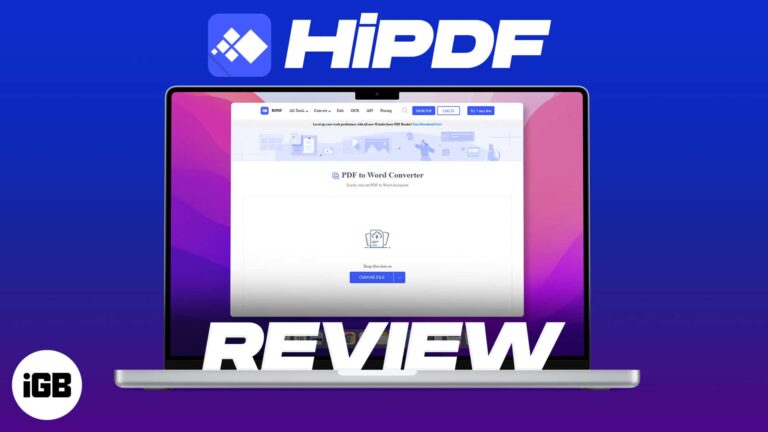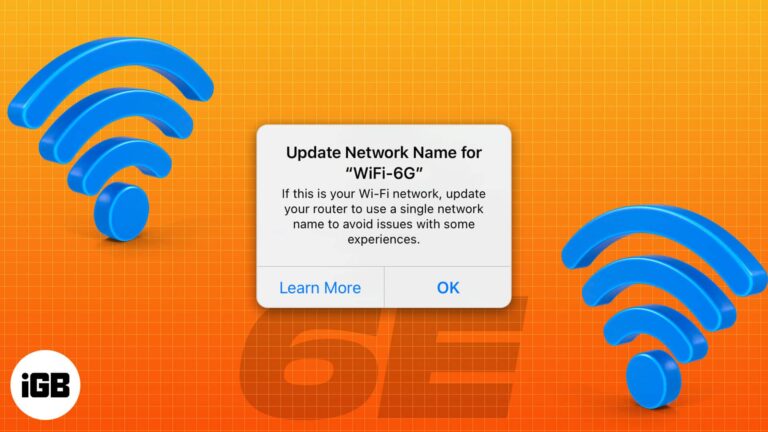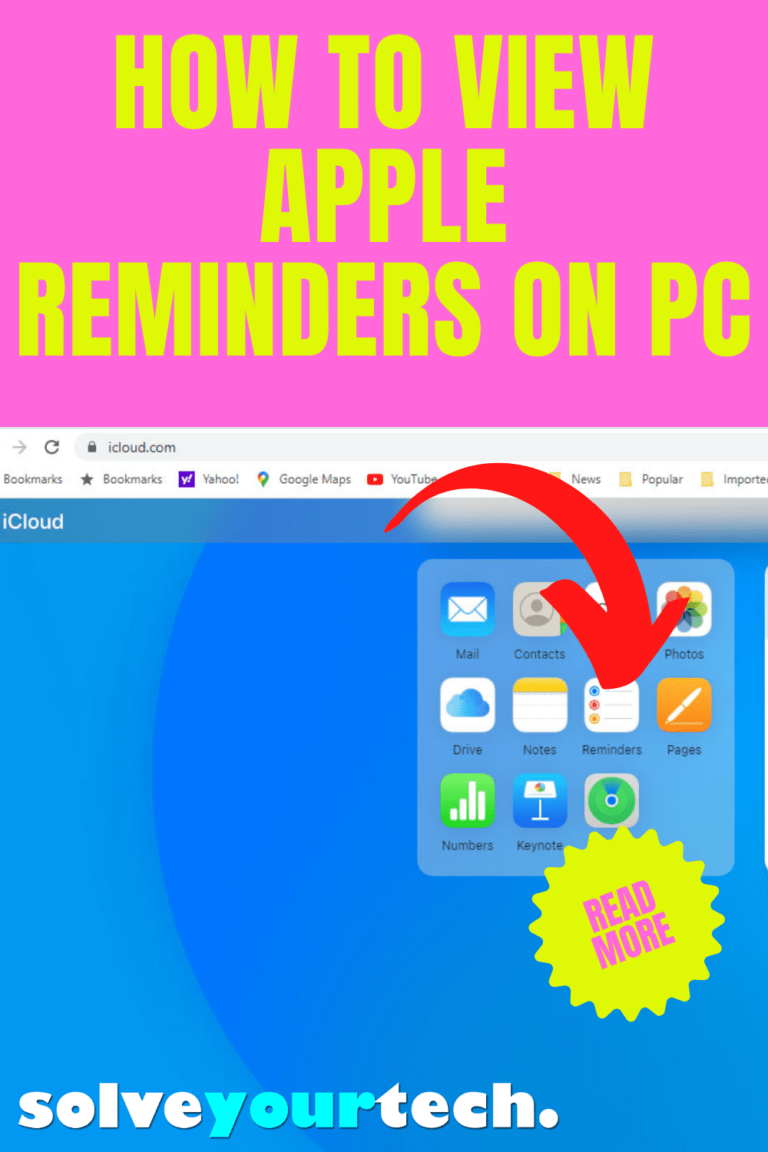Как избавиться от школьных ограничений на iPad: подробное руководство
Избавиться от школьных ограничений на iPad можно, изменив несколько настроек и используя некоторые инструменты для обхода ограничений. Это руководство предоставит вам пошаговые инструкции по разблокировке iPad и восстановлению полного контроля, что сделает его пригодным как для образовательного, так и для личного использования.
Пошаговое руководство по снятию школьных ограничений на iPad
Следующие шаги помогут вам снять ограничения, наложенные школой на вашем iPad. Следуя этим инструкциям, вы получите полный доступ к своему устройству без ограничений.
Обратите внимание, что весьма вероятно, что ваша школа настроила ваше устройство таким образом, что вы не сможете сделать это без разрешения ИТ-отдела школы. Если вы не можете сбросить настройки устройства, вам нужно будет поговорить со своей школой и попросить их удалить свой профиль управления устройством.
Шаг 1: Создайте резервную копию данных
Обязательно сделайте резервную копию всех важных данных в iCloud или на компьютере.
Программы для Windows, мобильные приложения, игры - ВСЁ БЕСПЛАТНО, в нашем закрытом телеграмм канале - Подписывайтесь:)
Крайне важно иметь резервную копию важных файлов, приложений и настроек. Это позволит вам восстановить данные, если что-то пойдет не так в процессе.
Шаг 2: сбросьте настройки iPad до заводских
Перейдите в «Настройки» > «Основные» > «Сброс» > «Удалить все содержимое и настройки».
Этот шаг очистит ваш iPad, удалив все установленные школой профили и ограничения. Убедитесь, что у вас есть под рукой ваш Apple ID и пароль.
Шаг 3: Настройте как новый iPad
После сброса выберите настройку как нового iPad.
Пока не восстанавливайте из резервной копии, так как это может вернуть ограничения. Настройка нового устройства гарантирует чистый лист.
Шаг 4: Обновите iOS и приложения
Обновите свой iPad до последней версии iOS и загрузите необходимые приложения из App Store.
Обновление вашего iPad гарантирует его бесперебойную и безопасную работу. Кроме того, последние версии iOS часто имеют улучшенные функции безопасности и производительности.
Шаг 5: Переустановите данные
Восстановите резервную копию, выбрав «Настройки» > «Основные» > «Сброс» > «Восстановить из резервной копии iCloud» или iTunes.
После снятия ограничений вы сможете безопасно восстановить свои данные и настройки из ранее созданной резервной копии.
После выполнения этих шагов ваш iPad будет свободен от школьных ограничений. У вас будет неограниченный доступ ко всем функциям и приложениям, что даст вам свободу использовать свое устройство по своему усмотрению.
Советы, как избавиться от школьных ограничений на iPad
- Перед началом процесса сброса настроек убедитесь, что ваш iPad полностью заряжен.
- Дважды проверьте, что у вас есть резервная копия важных данных, чтобы не потерять что-либо важное.
- Если у вас возникли какие-либо проблемы, посетите сайт поддержки Apple или обратитесь в службу поддержки клиентов.
- Не забудьте установить надежный пароль для защиты вашего недавно разблокированного iPad.
- Если вы хотите сохранить некоторые ограничения для юных пользователей, рассмотрите возможность использования родительского контроля.
Часто задаваемые вопросы о том, как избавиться от школьных ограничений на iPad
Можно ли снять ограничения, не сбрасывая настройки iPad?
Нет, сброс настроек iPad — самый эффективный способ снять ограничения, наложенные школой.
Приведет ли сброс настроек iPad к удалению всех моих данных?
Да, именно поэтому резервное копирование данных перед сбросом настроек имеет решающее значение.
Сколько времени займет процесс сброса настроек?
Обычно это занимает около 10–15 минут в зависимости от объема данных на вашем iPad.
Могу ли я впоследствии повторно установить школьные ограничения, если это необходимо?
Да, при необходимости вы можете повторно зарегистрировать свой iPad в системе управления школой.
Аннулирует ли это мою гарантию?
Нет, сброс настроек iPad не аннулирует гарантию. Если вы не уверены, вы всегда можете обратиться в службу поддержки Apple.
Краткое содержание
- Резервное копирование данных: сохраняйте важные файлы в iCloud или на компьютере.
- Сбросьте настройки iPad до заводских: выберите «Настройки» > «Основные» > «Сброс» > «Стереть все содержимое и настройки».
- Настроить как новый iPad: начните все с чистого листа, выбрав настройку как нового iPad.
- Обновите iOS и приложения: регулярно обновляйте свой iPad для максимальной производительности.
- Переустановите данные: восстановите резервную копию после снятия ограничений.
Заключение
Разблокировка вашего iPad от школьных ограничений не обязательно должна быть сложной задачей. Выполнив указанные шаги, вы сможете восстановить полный контроль над своим устройством. Не забудьте принять необходимые меры предосторожности, такие как резервное копирование данных и обновление программного обеспечения, чтобы ваш iPad работал без сбоев.
Если это руководство о том, как избавиться от школьных ограничений на iPad, было полезным, поделитесь им с друзьями, которые могут оказаться в такой же ситуации. Свобода использования iPad без ограничений может значительно улучшить ваш образовательный и личный опыт.
Для дальнейшего чтения или дополнительных советов рассмотрите возможность изучения официальных ресурсов поддержки Apple или технических форумов, где обсуждаются похожие проблемы. Ваше путешествие к неограниченному iPad начинается сейчас — сделайте шаг и наслаждайтесь полным потенциалом вашего устройства!
Программы для Windows, мобильные приложения, игры - ВСЁ БЕСПЛАТНО, в нашем закрытом телеграмм канале - Подписывайтесь:)